Zu den täglichen Verwaltungs- und Supportaufgaben eines Exchange Server-Administrators gehört die Erstellung und Verwaltung von Postfächern. In diesem Artikel werden wir verschiedene Möglichkeiten zur Erstellung eines neuen Postfachs in Exchange Server besprechen.
Wie erstellt man neue Postfächer in Exchange Server?
Sie können ein neues Postfach in Exchange Server mithilfe des Exchange Admin Centre (EAC) oder der Exchange Management Shell (EMS) erstellen. So funktioniert es:
Neues Postfach mit Exchange Admin Centre erstellen
- Öffnen Sie einen Browser und rufen Sie die URL Ihres Exchange Admin Centre (EAC) auf. Normalerweise lautet die URL wie folgt: https://servername/eac.
- Sobald sich die Seite öffnet, melden Sie sich mit Ihren Zugangsdaten oder mit dem Konto des Administrators an, der über die entsprechenden Berechtigungen verfügt.
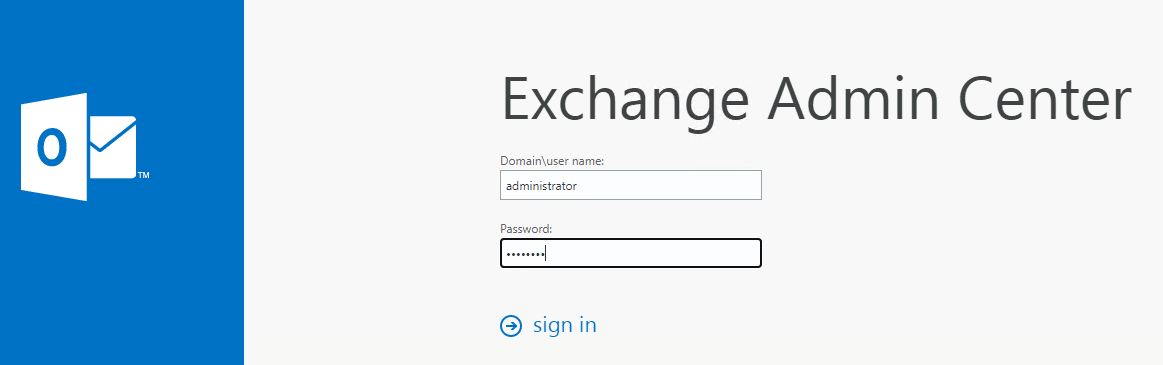
- Sobald Sie eingeloggt sind, klicken Sie auf Empfänger und dann auf Postfächer.
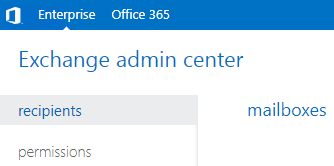
- Klicken Sie auf dem Hauptbildschirm auf das Pluszeichen und dann auf Benutzerpostfach.
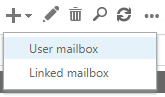
- In dem neuen Popup-Fenster geben Sie die Details für den Benutzer ein. Zuerst müssen Sie den Alias für den Benutzer eingeben. Dies ist der erste Teil der E-Mail-Adresse vor dem '@'-Zeichen.

- Prüfen Sie als nächstes, ob der Benutzer bereits im Active Directory vorhanden ist oder ob Sie einen neuen Benutzer anlegen müssen. Sie können einen Active Directory-Benutzer auch über Exchange Server erstellen, indem Sie die Schnittstelle für neue Postfächer verwenden. Wenn der Benutzer bereits im Active Directory vorhanden ist, wählen Sie Vorhandener Benutzer und klicken Sie auf Durchsuchen, um nach dem Benutzer zu suchen und ihn auszuwählen.
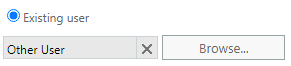
- Wenn Sie den Benutzer über die Benutzeroberfläche erstellen, müssen Sie auf Neuer Benutzer klicken. Hier müssen Sie die Details des Benutzers eingeben und die Organisationseinheit (OU) auswählen, in der der Benutzer gespeichert werden soll. Geben Sie den Anmeldenamen, das Passwort und den E-Mail-Adresszusatz ein. Sie können auch die Option wählen, das Passwort bei der nächsten Anmeldung zu ändern.
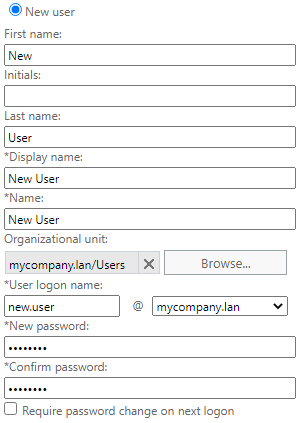
- Wenn Sie fertig sind, klicken Sie auf Weitere Optionen, um die Mailbox-Datenbank und die Archiv-Datenbank auszuwählen.
- Sie müssen die Postfachdatenbank auswählen, in der das Postfach gespeichert werden soll (wenn Sie mehr als eine Datenbank haben). Klicken Sie dazu einfach auf die Schaltfläche Durchsuchen und wählen Sie die Datenbank aus.

- Wenn Ihr Unternehmen Archivierung verwendet und ein lokales Archivpostfach benötigt wird, klicken Sie auf Lokales Archivpostfach für diesen Benutzer erstellen und klicken Sie auf die Schaltfläche Durchsuchen, um die Postfachdatenbank auszuwählen, in der das Archivpostfach des Benutzers gespeichert werden soll.
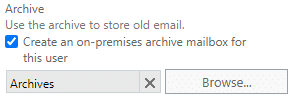
- Wenn Sie fertig sind, klicken Sie auf die Schaltfläche Speichern.

- Dadurch sollte das Postfach erstellt werden. Sie können es im Bereich Postfächer unter Empfänger sehen. Wenn Sie das Archiv ausgewählt haben, wird der Postfachtyp als Benutzer (Archiv) angezeigt.
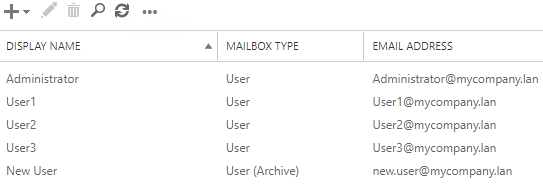
Erstellen Sie ein neues Postfach mit der Exchange Management Shell
Sie können auch die Exchange Management Shell (EMS), das PowerShell-Äquivalent der Weboberfläche, zum Erstellen eines Postfachs verwenden.
-
Öffnen Sie die Exchange Management Shell (EMS).
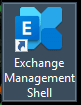
- Dies öffnet ein PowerShell-Fenster mit den Modulen für Exchange Server.
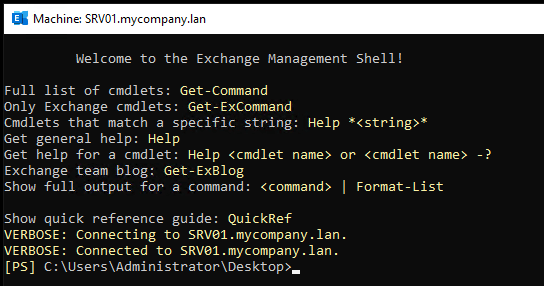
- Für diesen Vorgang müssen Sie den PowerShell-Befehl New-Mailbox verwenden.
New-Mailbox -UserPrincipalName "E-Mail Adresse=""" -Alias alias hier="" -Datenbank "Mailbox-Datenbank="" -Archiv -ArchiveDatabase "Archiv-Datenbank="" -Name user name="" -OrganisationalUnit ou -FirstName first name="" -LastName last name="" -DisplayName "display name="" -ResetPasswordOnNextLogon $true /display /last /first /ou /user /archive /mailbox /alias /email
- Der obige Befehl ist ein Beispiel für die Erstellung eines neuen Benutzers mit einem Archiv und die Änderung des Passworts bei der nächsten Anmeldung. Sie können die Option zum Ändern des Passworts oder des Archivs auch entfernen.

- Sobald Sie den Befehl ausführen, werden Sie aufgefordert, das Passwort für das Konto einzugeben.
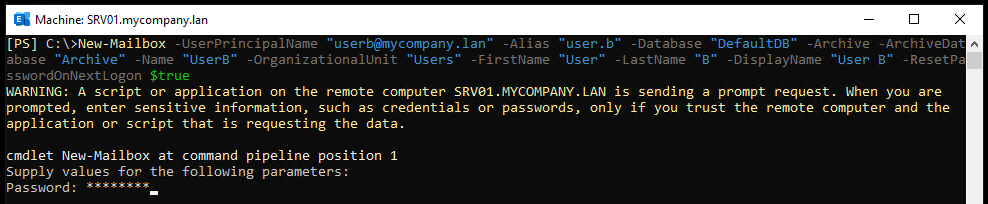
- Sobald es fertig ist, wird das Postfach als erstellt angezeigt (siehe unten).

- Der obige Befehl wird verwendet, um ein Postfach für einen neuen Benutzer zu erstellen.
- Um ein Postfach für einen bestehenden Benutzer im Active Directory zu erstellen, müssen Sie den Befehl Enable-Mailbox verwenden (siehe unten).
Enable-Mailbox -Identity user name="" -Database "mailbox database="" /Mailbox /Benutzer

- Dadurch wird die Mailbox für den bestehenden Benutzer erstellt. Der nächste Schritt besteht darin, ein Archiv für den Benutzer zu erstellen. Verwenden Sie dazu den folgenden Befehl:
Enable-Mailbox -Identity user name="" -Archive -ArchiveDatabase archive mailbox="" database="" archive /user

- Dadurch werden das Postfach und das Archiv für den Benutzer erstellt.
Was, wenn etwas schief geht?
Es gibt viele Dinge, die schief gehen können. Wenn eines der oben genannten Probleme auftritt, müssen Sie zuerst die Fehlermeldung für weitere Informationen überprüfen. Andererseits müssen Sie auch die Berechtigungen und Rollen des Benutzers überprüfen, der die Postfächer anlegt. Sie müssen auch sicherstellen, dass die Datenbank gemountet ist. Wenn die Datenbank nicht gemountet ist, könnte es ein Problem mit der Datenbank geben.
Nach dem Ausführen des Programms EseUtil befindet sich die Datenbank im Zustand Dirty Shutdown, was bedeutet, dass entweder die Datenbank oder die Transaktionsprotokolle beschädigt sind. In diesem Fall können Sie keine neuen Postfächer in der Datenbank erstellen und auf die aktuellen Postfächer ist kein Zugriff möglich.
In einem solchen Szenario ist die richtige Lösung, die Datenbank ungemountet zu lassen, eine neue Datenbank zu erstellen und eine Anwendung wie Stellar Repair for Exchange zu verwenden. Diese Anwendung kann jede Version der Exchange-Datenbank (in jedem Zustand) öffnen und die Daten in PST und andere Dateiformate exportieren. Die Anwendung kann Postfächer direkt in eine aktive Exchange Server-Datenbank mit automatischer Postfachsynchronisierung exportieren. Die Anwendung kann auch Benutzerpostfächer, Archive, deaktivierte Postfächer und öffentliche Ordner migrieren und ist damit die beste Lösung für die Datenrettung und Wiederherstellung von Exchange Server-Diensten.













 2 min read
2 min read



